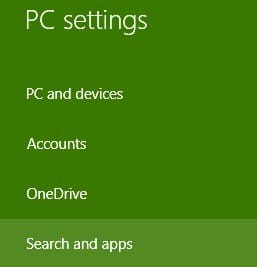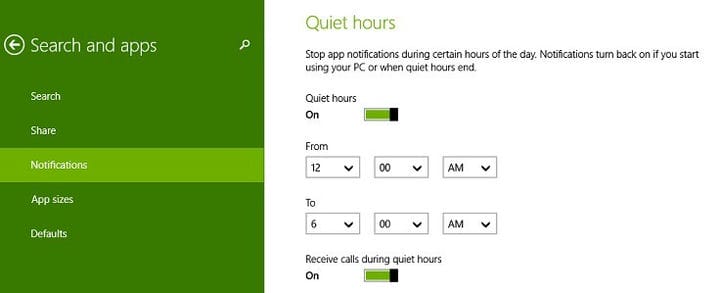Como gerenciar ‘horas silenciosas’ no Windows 8.1, 10
Última atualização: 23 de agosto de 2018
Para corrigir vários problemas do PC, recomendamos DriverFix: Este software manterá seus drivers ativos e funcionando, protegendo-o contra erros comuns de computador e falhas de hardware. Verifique todos os seus drivers agora em 3 etapas fáceis:
- Baixe DriverFix (arquivo de download verificado).
- Clique em Iniciar verificação para encontrar todos os drivers problemáticos.
- Clique em Atualizar drivers para obter novas versões e evitar o mau funcionamento do sistema.
- DriverFix foi baixado por 502.095 leitores este mês.
O Windows 8.1 inspirou-se no Windows Phone e introduziu um novo recurso que permite que você obtenha algum tempo “silencioso” se não quiser que seu dispositivo Windows 8 seja desligado. Então, vamos ver como você pode acessar esse recurso e habilitar -lo. Os novos horas tranquilas recurso no Windows 8.1 foi disponibilizado principalmente para acomodar aqueles que estão utilizando especialmente os seus comprimidos muito fortemente e eles querem ter certeza de que eles não recebem notificações irritantes. isso poderia ser quando você está no trabalho, dormir ou tirando uma soneca, ou qualquer outro momento em que você não quer que seu dispositivo Windows 8.1 o incomode. Se você quiser, é um recurso semelhante a como você liga os telefones celulares ao modo Silencioso.
Leia também: Como alterar as configurações de privacidade no Windows 8.1
Então, vamos dar uma olhada em todas as etapas que você precisa realizar para habilitar este recurso realmente útil. Ative-o para parar de receber notificações de aplicativos, eventos de calendário, mensagens e alertas de e-mail e até mesmo chamadas do Skype.
1 Pressione o logotipo do Windows + tecla W para abrir a função Pesquisar ou abra a Charms Bar movendo o mouse ou deslizando o dedo para 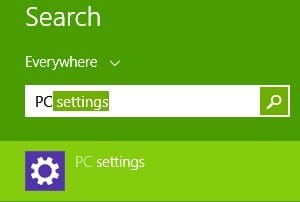 o canto superior direito.
o canto superior direito.
2 Na barra de pesquisa, digite ‘ Configurações do PC ‘ e clique ou toque nele.
3 Escolha ‘ Pesquisa e aplicativos ‘ no menu.
4 Clique ou toque em ‘ Notificações ‘.
5 A partir daí, vá para o submenu ‘Horas silenciosas’ e escolha se deseja que o recurso seja ativado ou desativado. Escolha o período em que você não deseja receber notificações e também pode optar por não receber chamadas durante o horário de silêncio.
Muitos usuários passaram por algumas situações desagradáveis quando serviços ou softwares importantes de terceiros foram bloqueados pelo Horário de silêncio. Isso pode ser um problema, pois alguns usuários estavam em uma situação em que tinham que escolher entre desativar a ferramenta ou não. No entanto, agora o aplicativo deve funcionar bem e não bloqueará mais essas notificações. Esperamos que você seja um dos usuários sortudos que não encontraram esse problema.
Leia também: 10 principais aplicativos de cronômetro para Windows 10 para aumentar sua produtividade
Nota do Editor: esta postagem foi publicada originalmente em abril de 2014 e, desde então, foi reformulada e atualizada para atualização, precisão e abrangência.